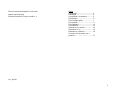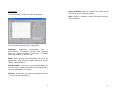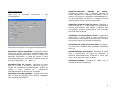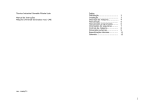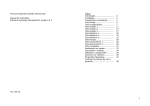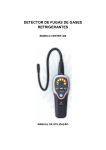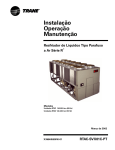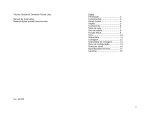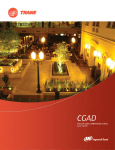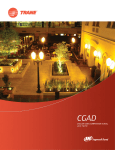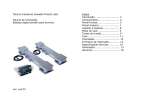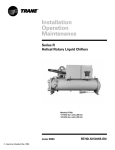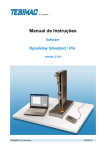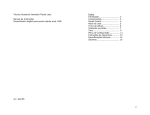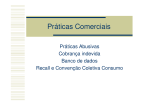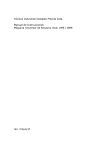Download Técnica Industrial Oswaldo Filizola Ltda
Transcript
Técnica Industrial Oswaldo Filizola Ltda. Manual de Instruções Software DynaView Torque versão 1.1 Índice Introdução.............................. 3 Instalação............................... 3 Conectando o transdutor........... 4 Tela Ensaio.............................. 5 Tela Configurações................... 7 Tela Análise............................. 9 Tela Relatório.......................... 10 Tela Modelos........................... 11 Realizando um ensaio............... 13 Calculando o "k"...................... 15 Gerando um relatório............... 16 Contrato de licença de uso e garantia................................. 17 rev. jan/08 2 Introdução Conectando o transdutor Técnica Industrial Oswaldo Filizola Ltda. agradece a compra deste software. Permanece neste produto nossa orientação em produzir somente equipamentos que possuam longa vida útil e alta confiabilidade. Sinta-se à vontade para nos contactar a qualquer momento. O transdutor de força é conectado ao PC através de um cabo serial fornecido pelo fabricante. Este cabo possui uma extremidade com um conector DB9F ( PC ) e a outra com os contatos livres para conexão em borne de pressão ( dinamômetro ). Instalação A extremidade com o conector DB9F deve ser conectada à porta serial do PC. O software pode ser instalado em Windows 2000, XP ou Vista. A instalação versões anteriores do Windows não é possível. A extremidade com os contatos livres, caso não tenha vindo de fábrica conectada ao dinamômetro, deve ser conectada da seguinte forma: Para instalar o software coloque o CD no drive e selecione Iniciar>Executar>Setup.exe e siga as instruções na tela. 1. abra a tampa traseira do dinamômetro através dos 2 parafusos existentes; 2. passe o cabo serial através do prensa-cabo existente na tampa; 3. conecte os fios aos bornes de pressão de acordo com o padrão de cores a seguir: VERMELHO - RXD BRANCO ou AMARELO - TXD VERDE – GND 4. fixe o cabo com uma abraçadeira plástica, de forma similar ao cabo da célula de carga. 5. reinstale a tampa traseira. 3 4 Tela Ensaio Gerar relatório: gera um relatório do ensaio atual em html e abre no browser padrão. A tela de ensaio é a tela principal do software: Sair: encerra o software. Dados não salvos através serão perdidos. Os comandos existentes são os seguintes: Conectar: estabelece comunicação com o dinamômetro. É necessário acionar este comando antes de realizar ensaios. A conexão é fechada automaticamente ao acionar Sair. Zerar: zera o display do dinamômetro até ±20% da capacidade. Para eliminar cargas superiores acione TARE no dinamômetro. Iniciar ensaio: inicia uma nova coleta de dados, de acordo com as opções escolhidas em Configurações ( ver item Realizando um ensaio ). Coletar: coleta mais um ponto na aquisição manual ( ver Tela de configurações ). 5 6 Tela Configurações Esta tela é Configurações: acessada clicando-se o tab Aquisição>Duração máxima do ensaio: Configura-se neste item a duração máxima do ensaio realizado com aquisição automática. Caso o usuário não encerre a aquisição antecipadamente ( ver item Realizando um ensaio ), o software encerra a aquisição ao atingir o tempo selecionado. Aquisição>Inverter sinal de força: Multiplica o sinal de força por -1. Como padrão, o dinamômetro fornece sinal positivo para tração e negativo para compressão, portanto acionando-se este comando este sinal será invertido. Transdutor de força>Porta serial: Configura-se neste item a porta serial à qual conecta-se o dinamômetro. Caso tenha dúvida verifique o número da porta no Painel de Controle do Windows. Transdutor de força>Converter para: Configurase neste item a unidade para conversão automática de força. Nesta tela configuram-se os seguintes parâmetros: Aquisição>Tipo de aquisição: A aquisição manual aplica-se a ensaios nos quais a coleta de cada ponto se dará quando o usuário clicar o botão "Coletar". Na aquisição automática a coleta de pontos é feita automaticamente em intervalos de tempo conforme a Taxa de aquisição ( ver abaixo ). Aquisição>Tipo de ensaio: Configura-se neste item se o ensaio é de força x tempo ou torque x tempo. Os indicadores correspondentes ( gráfico do ensaio, k entre cursores etc ) ajustam-se automaticamente de acordo com a seleção. Aquisição>Taxa de aquisição: Configura-se neste item a taxa de aquisição para ensaios realizados com aquisição automática. 7 Alavanca>Braço de alavanca: Configura-se neste item o comprimento do braço de alavanca. O software automaticamente multiplica a força pelo braço nos ensaios de torque x tempo. Alavanca>Unidade: Configura-se neste item a unidade do braço de alavanca. 8 Este documento disponível para acesso público possui somente as primeiras páginas do manual. O manual completo está disponível mediante solicitação após análise de perfil do requisitante. Por favor nos contacte, ficaremos gratos em prover mais informações. 9